 XtraGrid 设计器:“Appearances(外观)”页面
XtraGrid 设计器:“Appearances(外观)”页面
外观(Appearances) 页面提供了设计时刻工具,用于定制绘制视图元素的外观设置。 特别地,它提供了对视图的 BaseView.Appearance 集合的访问。
此页面如下图所示:
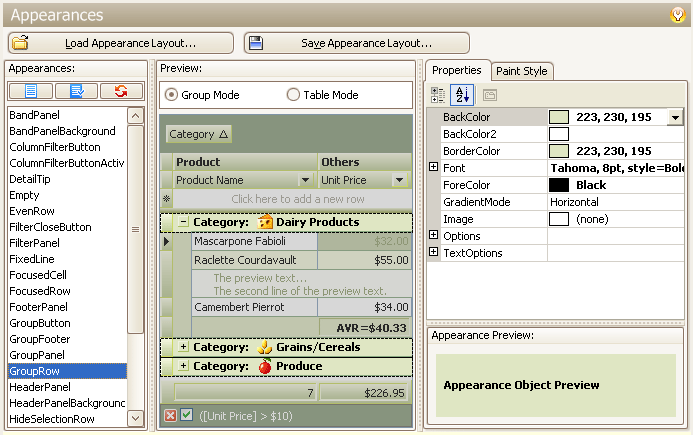
可用的外观被列示在列表框中。 被选中的外观设置被列示在 Properties 标签式页面的属性网格中。 作出的所有更改都立即被反映在 Appearance preview(外观预览) 功能区。
注意,当使用 WindowsXP、Office2003 或 Skin 样式绘制视图时,用于绘制元素背景的外观设置 (BackColor、BackColor2 和 GradientMode) 都被忽略。 要指定视图的绘制样式,则切换到 Paint Style(绘制样式) 标签页。
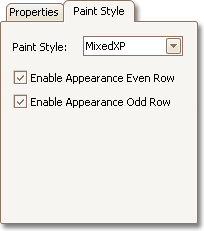
如果选定视图不是卡片视图,则 Paint Style(绘制样式) 页面还包含 GridOptionsView.EnableAppearanceEvenRow 和 GridOptionsView.EnableAppearanceOddRow 选项,分别指定是否使用由视图的 GridViewAppearances.EvenRow 和 GridViewAppearances.OddRow 属性提供的外观设置来绘制奇数行和偶数行。
Preview(预览) 窗格允许选中所需的视图元素。 当最终用户把鼠标指针移动到预览窗格中时,位于鼠标指针下面的视图元素被突出显示。 一旦最终用户单击突出显示的元素,则只有用于绘制此元素的外观被显示在 Appearances(外观) 列表中。 例如,如果一个列标头被单击,则只有 FixedLine、HeaderPanel 和 HeaderPanelBackground 外观被显示。
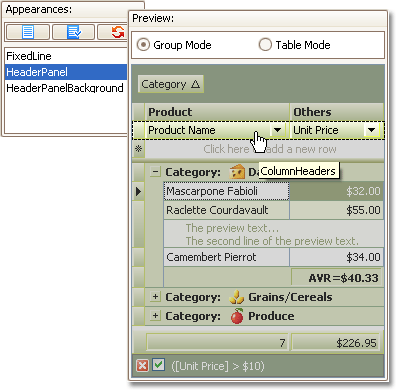
要显示所有可用的外观,则单击 按钮,或按下“Ctrl+Z”组合键。
按钮,或按下“Ctrl+Z”组合键。
可以同时定制多个外观的设置。 在单击外观名称时按下 SHIFT 或 CTRL 键,可以选中多个外观对象。 要选中所有外观,则单击 按钮或按下“Ctrl+A”组合键。 要把选定外观对象的外观设置重置为其默认值,则单击
按钮或按下“Ctrl+A”组合键。 要把选定外观对象的外观设置重置为其默认值,则单击 按钮或按下“Ctrl+D”组合键。
按钮或按下“Ctrl+D”组合键。
外观布局 (所有 AppearanceObject 对象的设置) 可以被保存到 XML 文件中,然后应用于其他视图。 要执行此任务,则使用位于页面上部的按钮。 这些按钮描述如下:
- Load Appearance Layout(加载外观布局)... —— 调用 打开 对话框,允许从 XML 文件中加载以前保存的外观布局。
- Save Appearance Layout(保存外观布局)... —— 调用 保存 对话框,允许把当前的外观布局保存到 XML 文件。
要获得更多关于外观的信息,请参阅 外观概述 文档。







